3Ds Max摄像机景深的使用方法
溜溜自学 室内设计 2020-12-17 浏览:1951
大家好,我是小溜,本实例通过为一个楼梯设置近实在远虚的特殊效果,详细讲诉摄像机景深参数的设置。楼梯设置景深后的效果如下图所示。这里我提供了一个模型,供大家参考做范例。希望本文内容对大家有所帮助。
想要更深入的了解“3DSMax”可以点击免费试听溜溜自学网课程>>
工具/软件
电脑型号:联想(Lenovo)天逸510S; 系统版本:Windows7; 软件版本:3DS Max2009
方法/步骤
第1步
这里我提供了一个模型,供大家参考做范例。
第2步
在顶视图中选择摄影机,激活Camera01(摄像机)视图,按下Alt+W键,最大化显示摄像机视图。
第3步
单击(修改)按钮,进入修改面板,在【Multi-Pass Effect】(多过程效果)选项区中勾选【Enable】(启用)复选框,在【Depth of Field Parameters】(景深参数)卷展栏下勾选【Use Target Distance】(使用目标距离)复选框,单击【Preview】(预览)按钮,观察摄影机视图的效果,如下图所示。

第4步
调整【Target Distance】(目标距离)右边的数值,改变摄影机目标点的位置,在【Depth of Field Parameters】(景深参数)卷展栏下调整【Sample Radius】(采用半径)为30,在单击【Preview】预览,观看效果,如下图所示。

第5步
单击(快速渲染)按钮,渲染效果如下图所示。
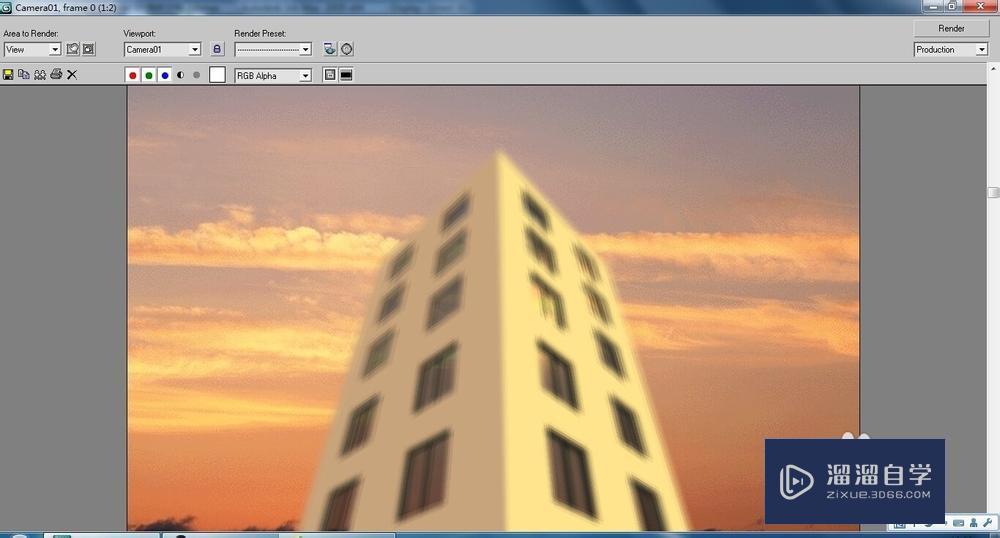
相关文章
距结束 04 天 00 : 23 : 13
距结束 01 天 12 : 23 : 13
首页









